บางครั้ง คุณอาจให้ยืม iPhone ของคุณชั่วคราวกับสมาชิกในครอบครัวเพื่อใช้งาน Google หรือโทรออก หรือหากคุณปลดล็อก iPhone ทิ้งไว้โดยไม่ได้ตั้งใจและถอยห่างออกไปสักนาที เพื่อนหรือเพื่อนร่วมงานที่มีจมูกยาวอาจแอบดูอุปกรณ์ของคุณได้
เพื่อรักษาความเป็นส่วนตัวของคุณ มาดูเคล็ดลับง่ายๆ เหล่านี้ที่คุณสามารถปฏิบัติตามได้เพื่อปกป้องเนื้อหาส่วนบุคคลทุกประเภทบน iPhone ของคุณ
คลิปวิดีโอประจำวันนี้
1. เพิ่มรหัสผ่าน
ขั้นตอนแรกคือทำให้แน่ใจว่าคนอื่นไม่สามารถไปเกินกว่าหน้าจอล็อกของ iPhone ได้ หากคุณไม่ได้ใช้ Face ID หรือ Touch ID ทางที่ดีควรเพิ่มรหัสผ่าน หากต้องการตั้งรหัสผ่าน ให้ไปที่ การตั้งค่า แอพเลือก รหัสประจำตัวและรหัสผ่าน หรือ แตะ ID & รหัสผ่าน และแตะที่ เปิดรหัสผ่าน .
ทำไมเฟสไทม์ไม่ทำงาน
นอกจากนี้เรายังแนะนำ เปลี่ยนรหัสผ่าน iPhone ของคุณ เป็นครั้งคราว เนื่องจากผู้คนอาจคาดเดารหัสผ่านของคุณได้ หากพวกเขาสังเกตวิธีที่คุณแตะบน iPhone บ่อยๆ
2. ซ่อนรูปถ่ายส่วนตัวของคุณ
คุณเคยมีคนจ้องที่หน้าจอ iPhone ของคุณในขณะที่คุณเลื่อนดูอัลบั้มรูปภาพเพื่อค้นหารูปภาพที่คุณต้องการแสดงหรือไม่? การมีคนอื่นมาตัดสินภาพเซลฟี่ล่าสุดของคุณอย่างเงียบๆ นั้นค่อนข้างจะอึดอัดเล็กน้อย
คุณสามารถเลือกที่จะลบรูปภาพส่วนตัวเหล่านั้นชั่วคราวได้ แต่ถ้าคุณลืมคืนค่าจาก .ของคุณ ลบล่าสุด โฟลเดอร์? ดังนั้น วิธีที่ปลอดภัยกว่าคือการซ่อนไว้ในอัลบั้มที่กำหนดไว้สำหรับจุดประสงค์นี้ เรามีคำแนะนำเกี่ยวกับ การซ่อนรูปภาพและอัลบั้มรูปภาพที่ซ่อนอยู่ บน iPhone ของคุณ
3. ซ่อนแอพที่ซื้อ
เมื่อถึงจุดหนึ่ง คุณอาจดาวน์โหลดแอปด้วยความอยากรู้ แต่ไม่อยากให้ใครรู้ว่าคุณรู้สึกทึ่งกับคุณสมบัติของแอป แม้ว่าไม่มีทางที่จะลบแอพออกจากประวัติการซื้อของบัญชีของคุณได้อย่างสมบูรณ์ แต่อย่างน้อยคุณสามารถซ่อนได้จากรายการซื้อของ App Store
ใน แอพสโตร์ แตะที่โปรไฟล์ของคุณแล้วเลือก ซื้อแล้ว เพื่อเข้าถึงรายการแอพที่ดาวน์โหลดของคุณ ปัดไปทางขวาบนแอพที่คุณต้องการซ่อนแล้วแตะที่สีแดง ซ่อน ตัวเลือก.

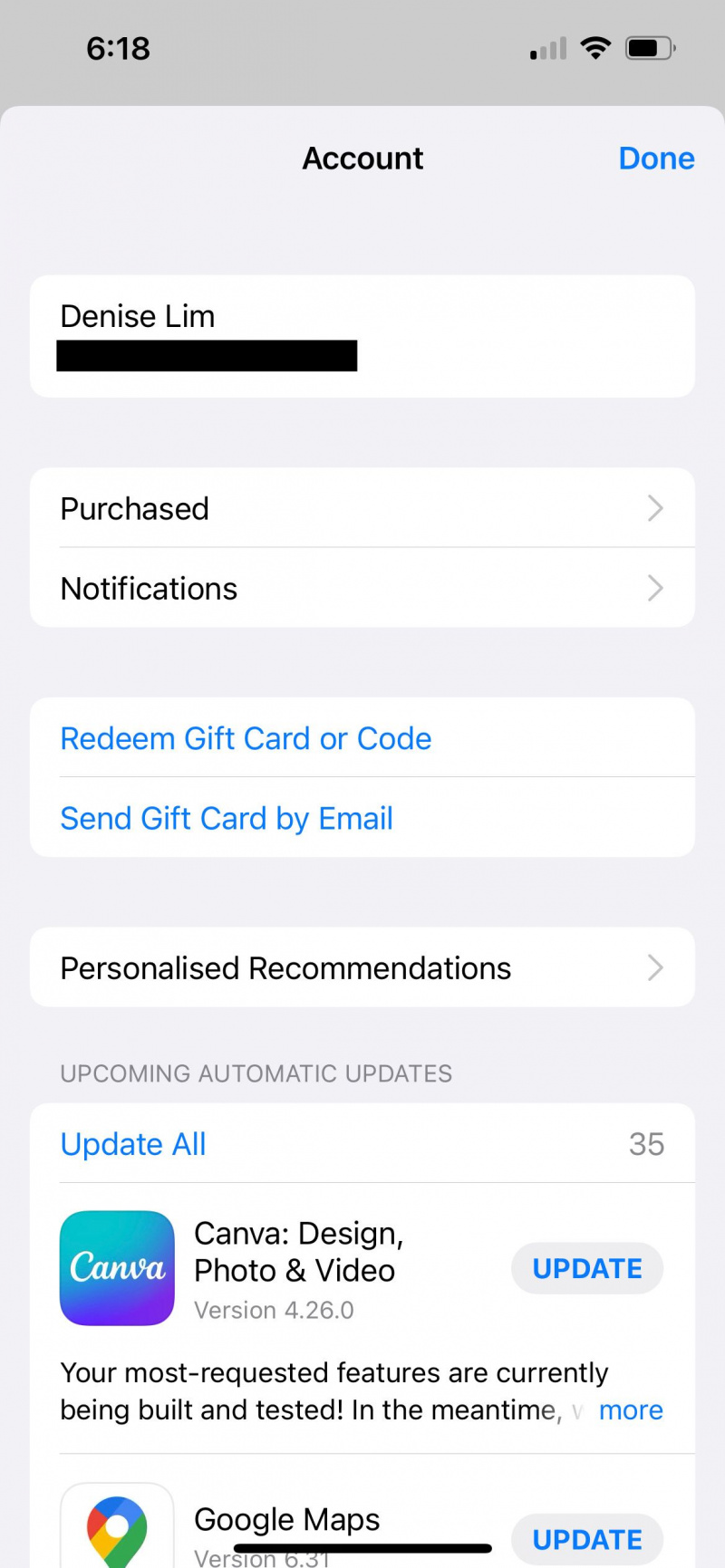
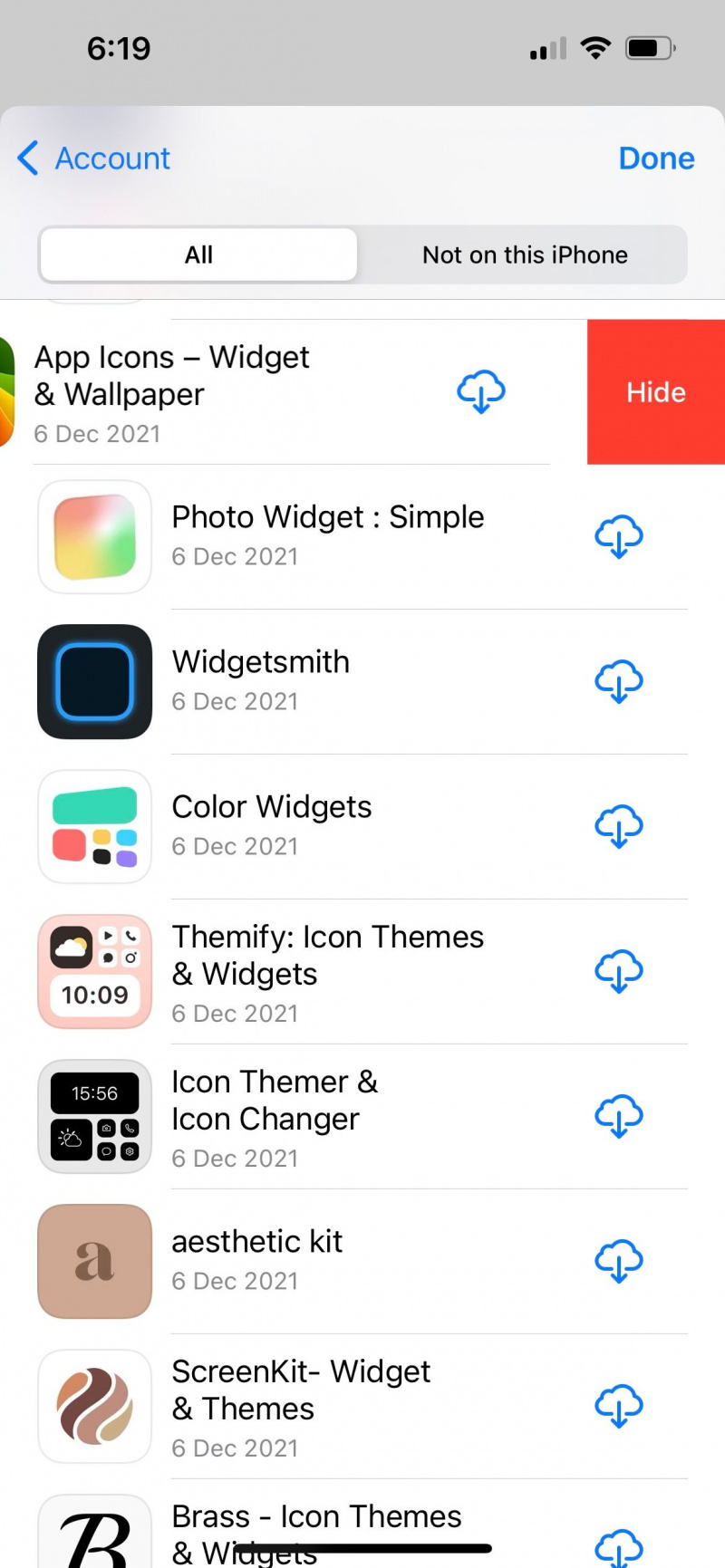
คุณสามารถค้นหาการซื้อที่ซ่อนอยู่ได้โดยไปที่ การตั้งค่า > Apple ID > สื่อและการซื้อ > ดูบัญชี . เมื่อคุณรับรองความถูกต้องด้วย Face ID หรือ Touch ID ให้เลื่อนไปที่ด้านล่างแล้วแตะ การซื้อที่ซ่อนอยู่ . จากนั้นแตะ เลิกซ่อน เพื่อกู้คืนแอปกลับเป็นประวัติการซื้อของคุณ
4. ลบแอพออกจากหน้าจอโฮมของ iPhone
หากเป็นแอปที่คุณต้องการใช้แต่ไม่ต้องการให้แสดงต่อสาธารณะ คุณสามารถลบออกจากหน้าจอหลักของ iPhone ได้โดยไม่ต้องถอนการติดตั้ง
บนหน้าจอหลัก ให้กดค้างที่แอพที่คุณต้องการซ่อน แตะ ลบแอพ . เลือก ลบออกจากหน้าจอหลัก . คุณสามารถค้นหาแอพที่ถูกลบของคุณใน ห้องสมุดแอพ ซึ่งคุณสามารถเข้าถึงได้โดยปัดไปทางซ้ายบนหน้าแรกของหน้าจอหลักสุดท้าย
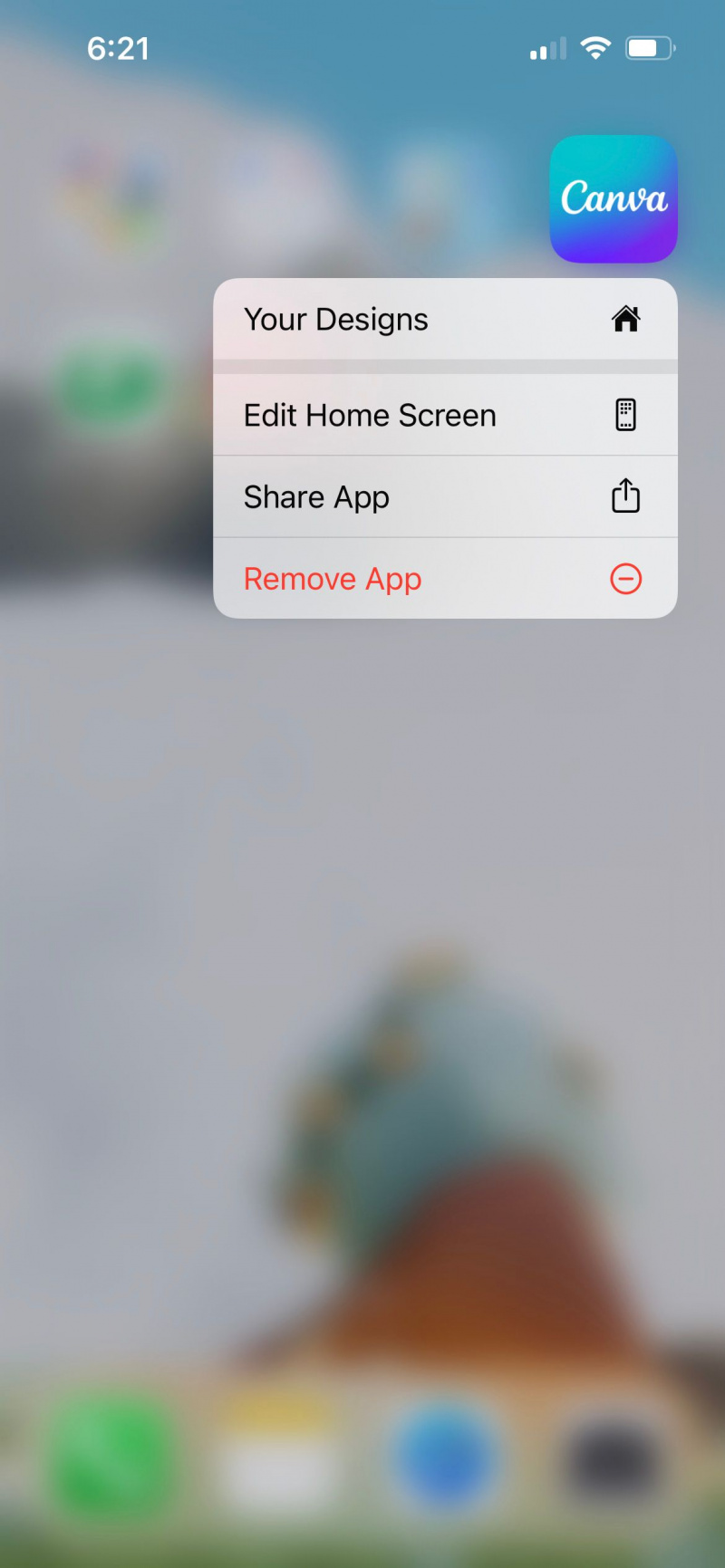
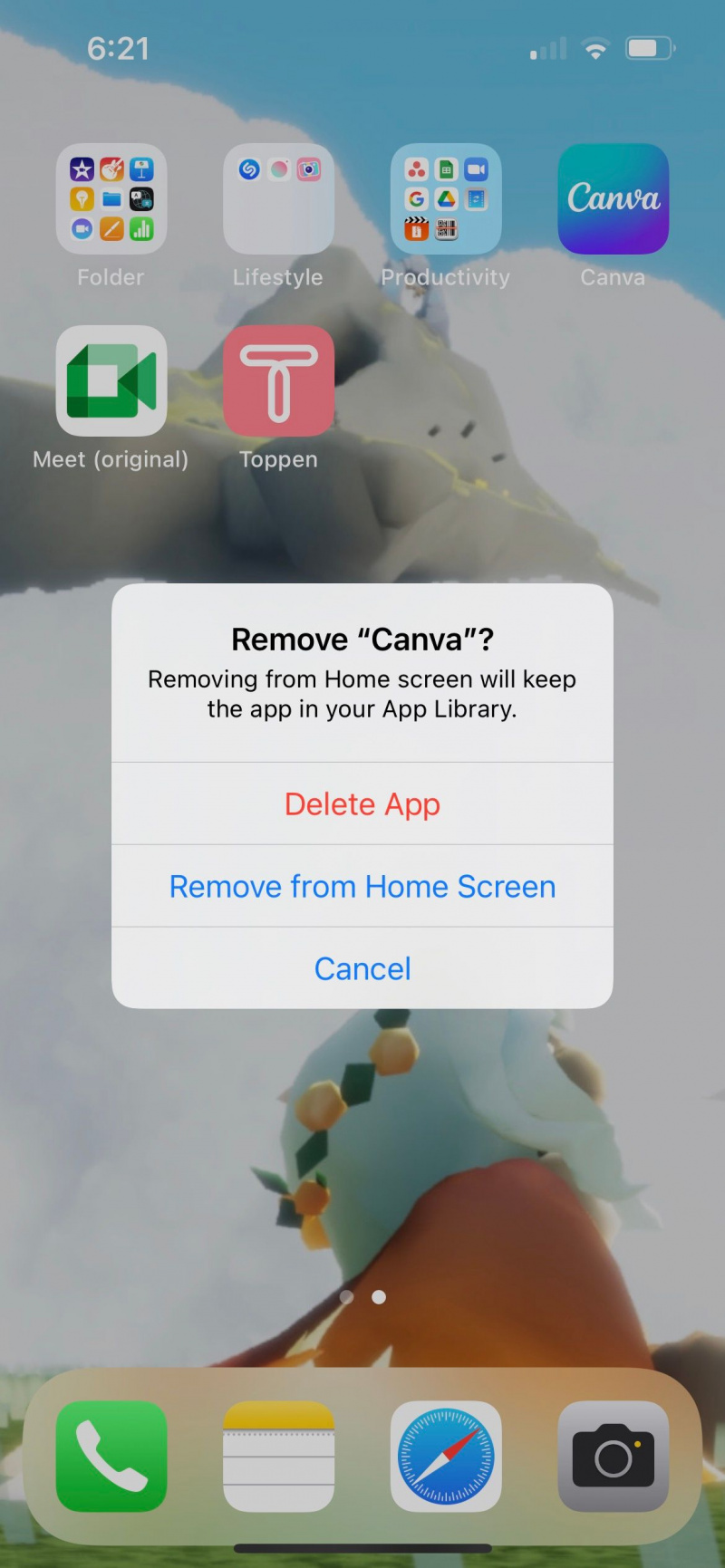
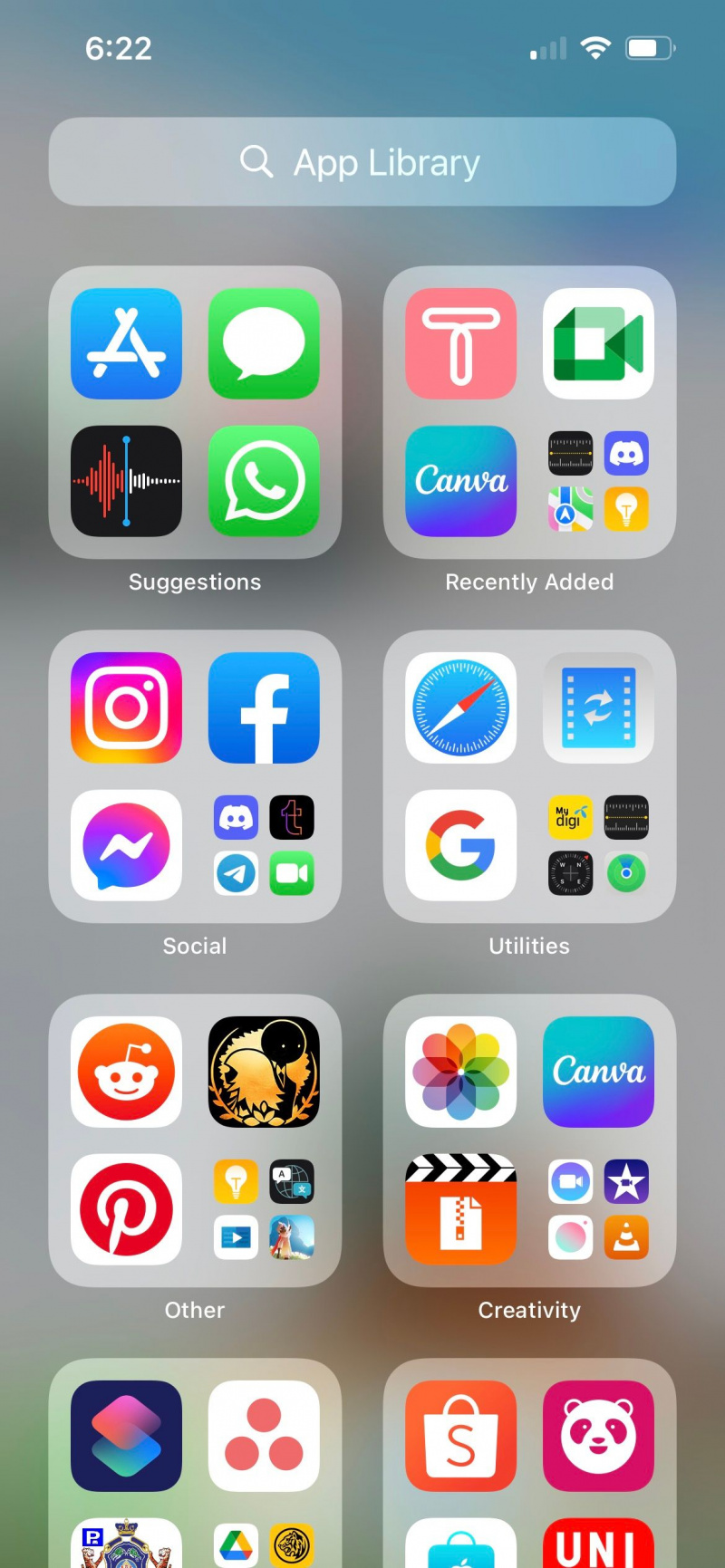
5. อย่าแสดงการแจ้งเตือนหรือแสดงตัวอย่างบนหน้าจอล็อคของคุณ
การแจ้งเตือนของ iPhone เผยให้เห็นกิจกรรมส่วนใหญ่ของคุณ ตัวอย่างเช่น ถ้าคุณไม่ต้องการให้เพื่อนร่วมงานซุบซิบสังเกตว่าคุณกำลังสื่อสารกับผู้หางาน การซ่อนการแจ้งเตือนของแอปเป็นวิธีที่ง่ายในการทำให้การติดต่อของคุณเป็นส่วนตัวมากขึ้น
ไปที่ การตั้งค่า > การแจ้งเตือน . ภายใต้ รูปแบบการแจ้งเตือน ส่วนให้แตะที่แอพที่คุณต้องการเปลี่ยนการตั้งค่าและยกเลิกการเลือกการแจ้งเตือนสำหรับ ล็อกหน้าจอ .
หากคุณต้องการซ่อนเนื้อหาของการแจ้งเตือนเท่านั้น คุณสามารถเลือกปิดการแสดงตัวอย่างแทนได้ ทำตามขั้นตอนเดียวกันเพื่อเลือกแอปของคุณ จากนั้นตั้งค่า แสดงตัวอย่าง ถึง ไม่เคย .
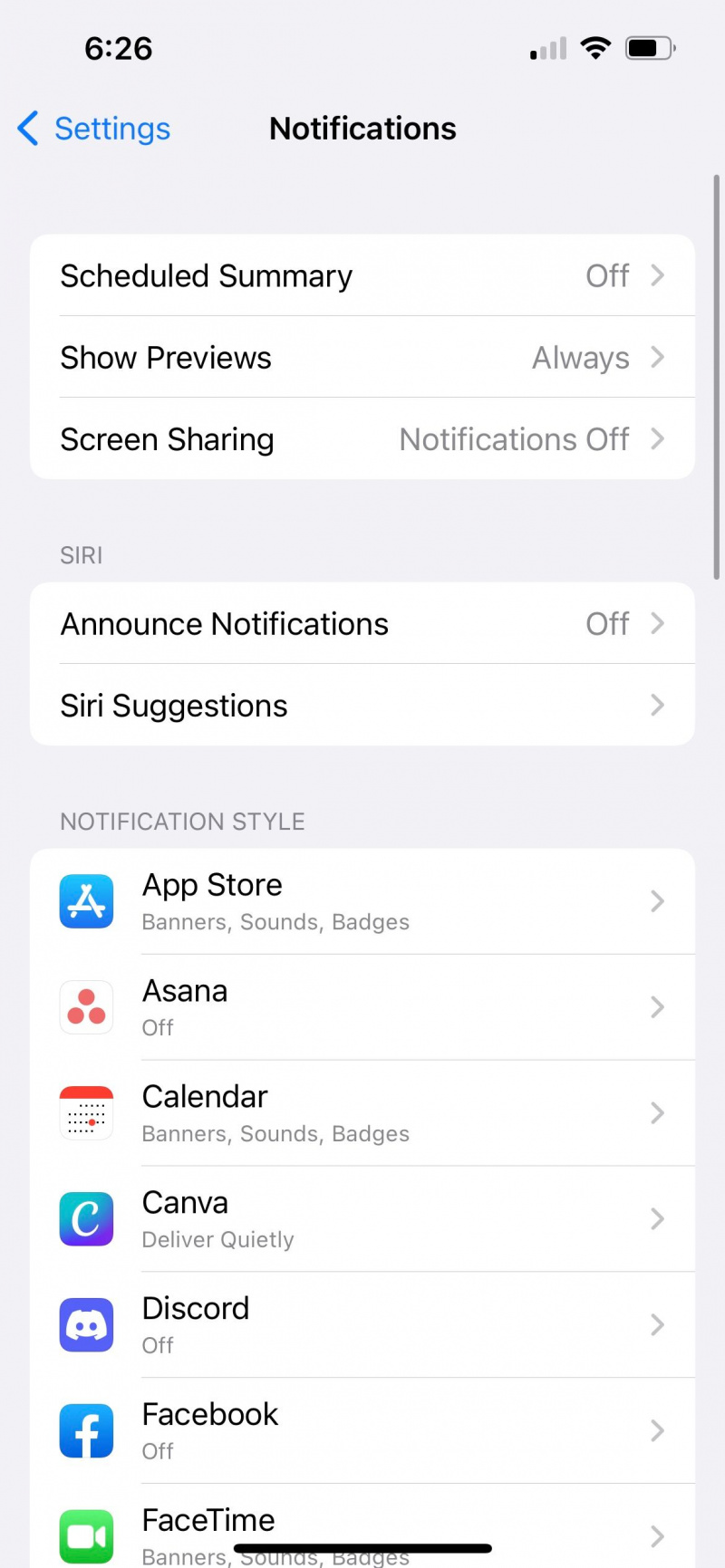
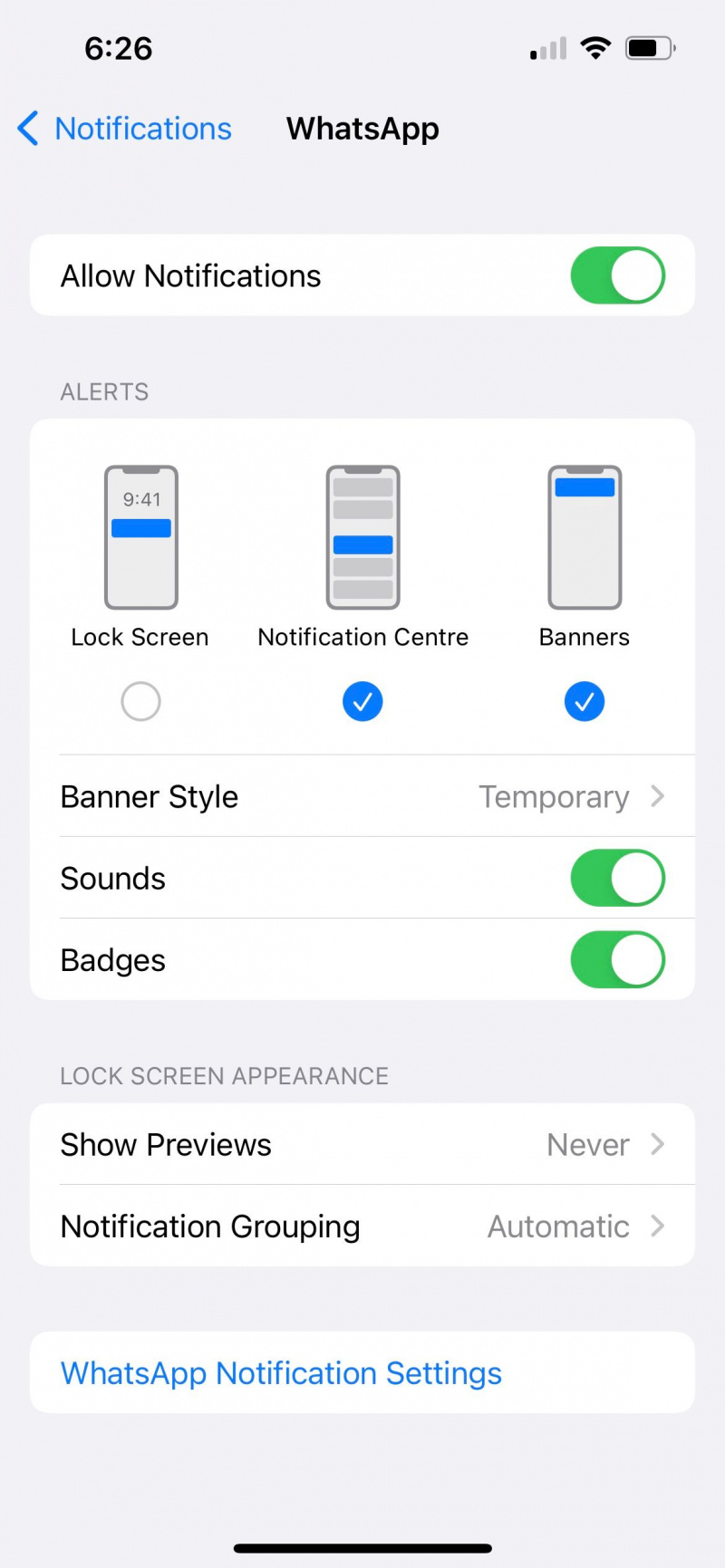
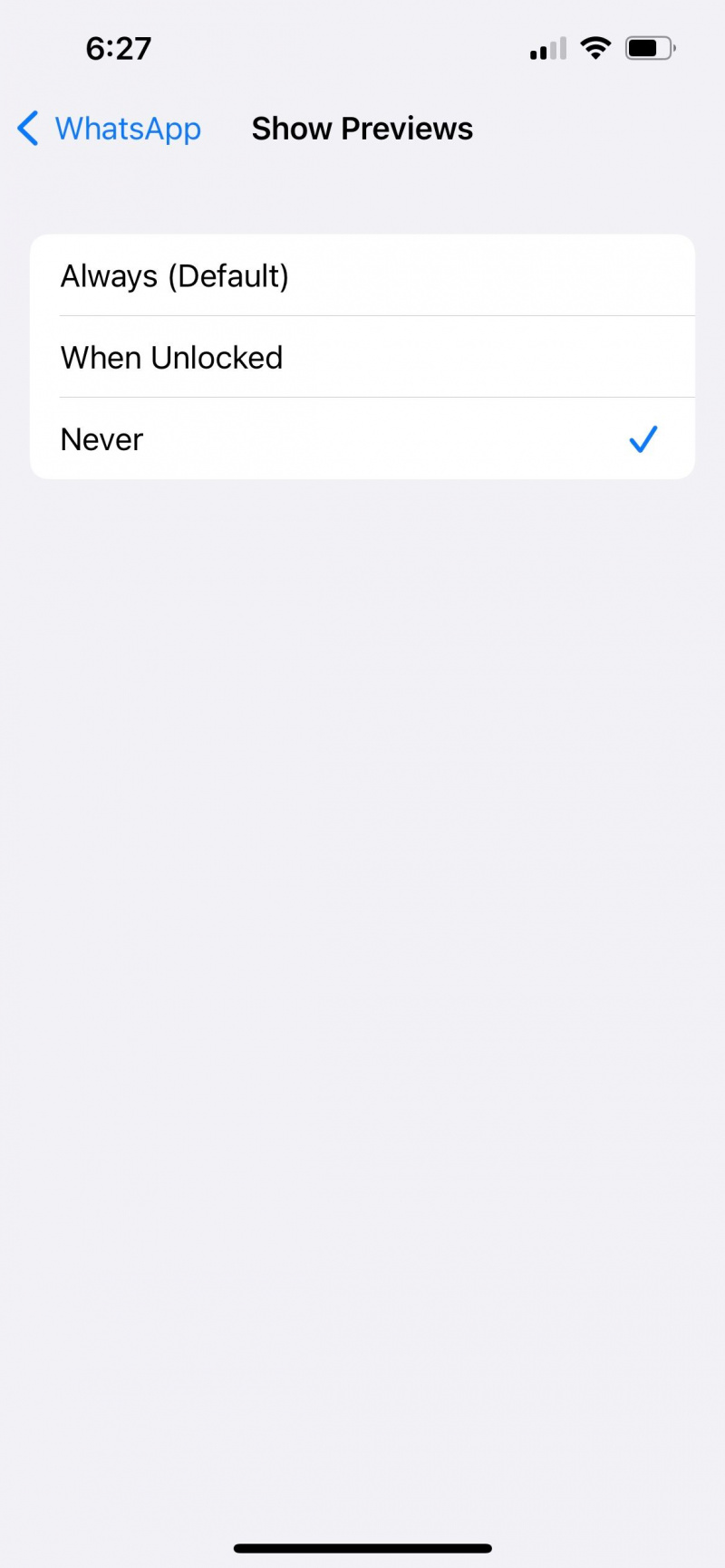
เรียนรู้เพิ่มเติมเกี่ยวกับการแจ้งเตือนด้วยคำแนะนำของเราใน ประเภทการแจ้งเตือนต่างๆ บน iPhone ของคุณ .
6. กรองผู้ส่งที่ไม่รู้จักในแอพข้อความ
ในขณะนี้ คุณสามารถซ่อนเธรดข้อความ เช่น รูปภาพบน iPhone ของคุณได้อย่างสมบูรณ์ แต่คุณสามารถทำให้ผู้อื่นมองเห็นการสนทนาด้วยข้อความของคุณน้อยลงได้โดยการกรองผู้ส่งที่ไม่รู้จัก
ตามชื่อที่แนะนำ การตั้งค่านี้ใช้เพื่อกรองข้อความจากบุคคลที่ไม่อยู่ในรายชื่อติดต่อของคุณ แต่จะมีประโยชน์เช่นกันหากคุณกำลังสนทนากับใครบางคนและไม่ต้องการให้คนอื่นเห็นข้อความเข้าในรายการข้อความของคุณ
ขั้นแรก ให้ลบผู้ติดต่อออกจากรายชื่อผู้ติดต่อของคุณ จากนั้นไปที่ การตั้งค่า แล้วแตะ ข้อความ . สลับบน กรองผู้ส่งที่ไม่รู้จัก . ข้อความของพวกเขาจะถูกกรองลงใน ผู้ส่งที่ไม่รู้จัก รายการ.
เกมทำอาหารที่ดีที่สุดในโลก
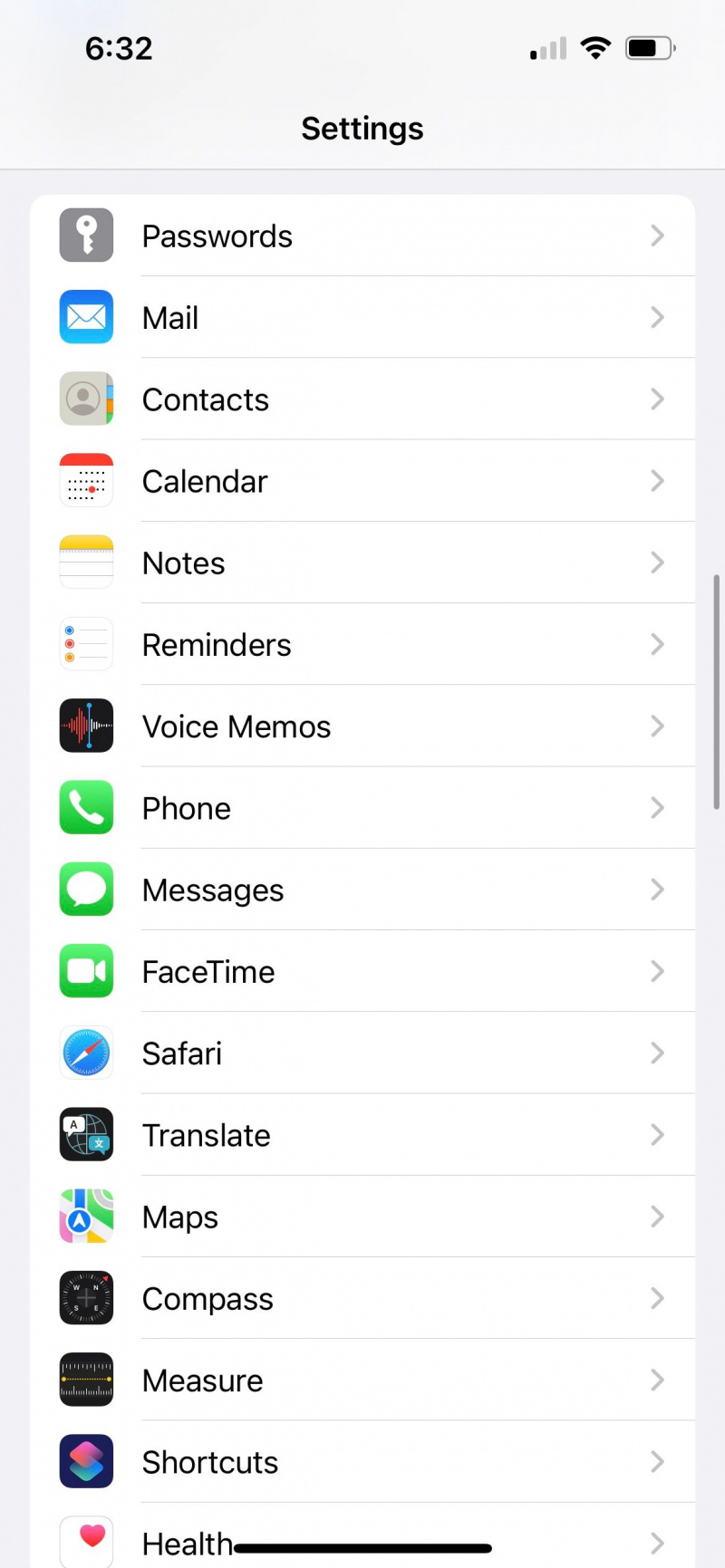
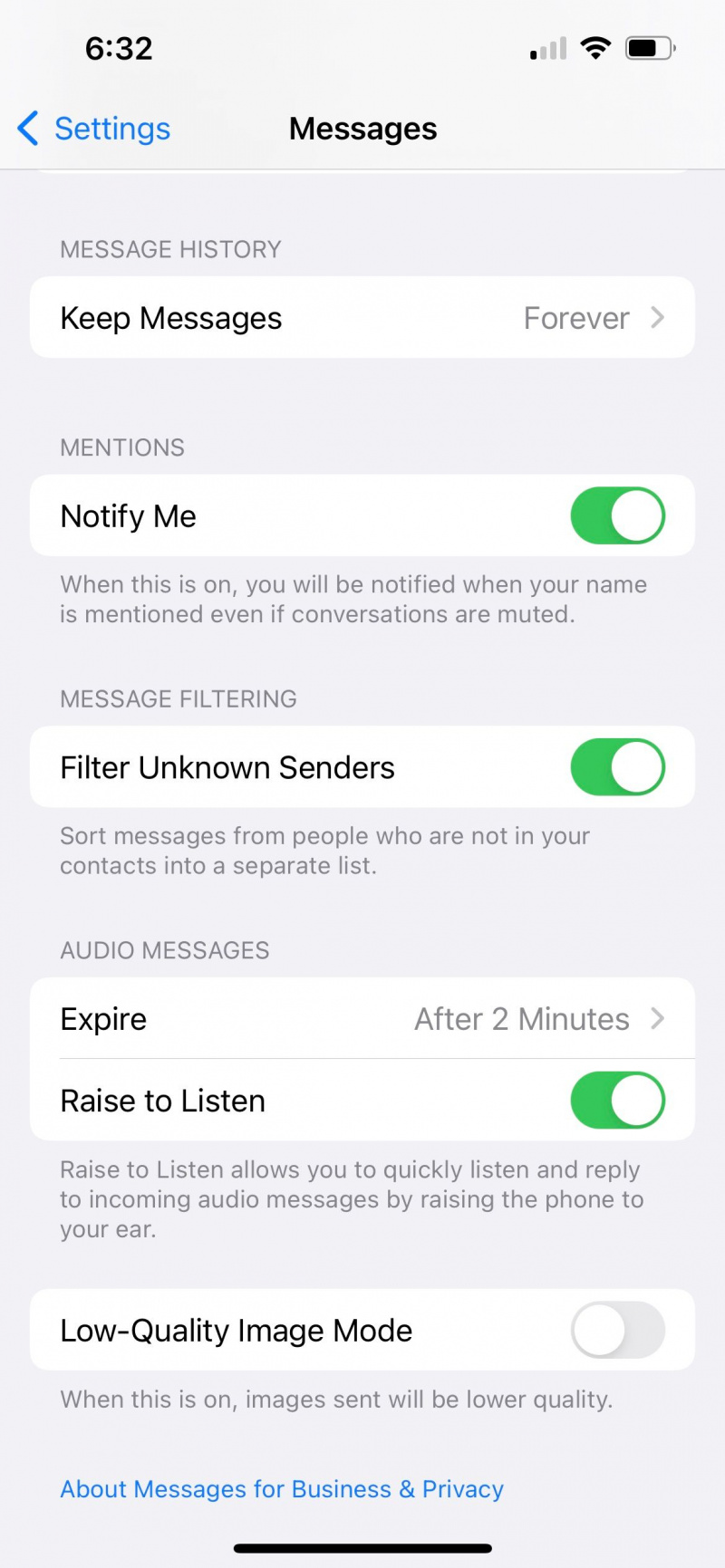
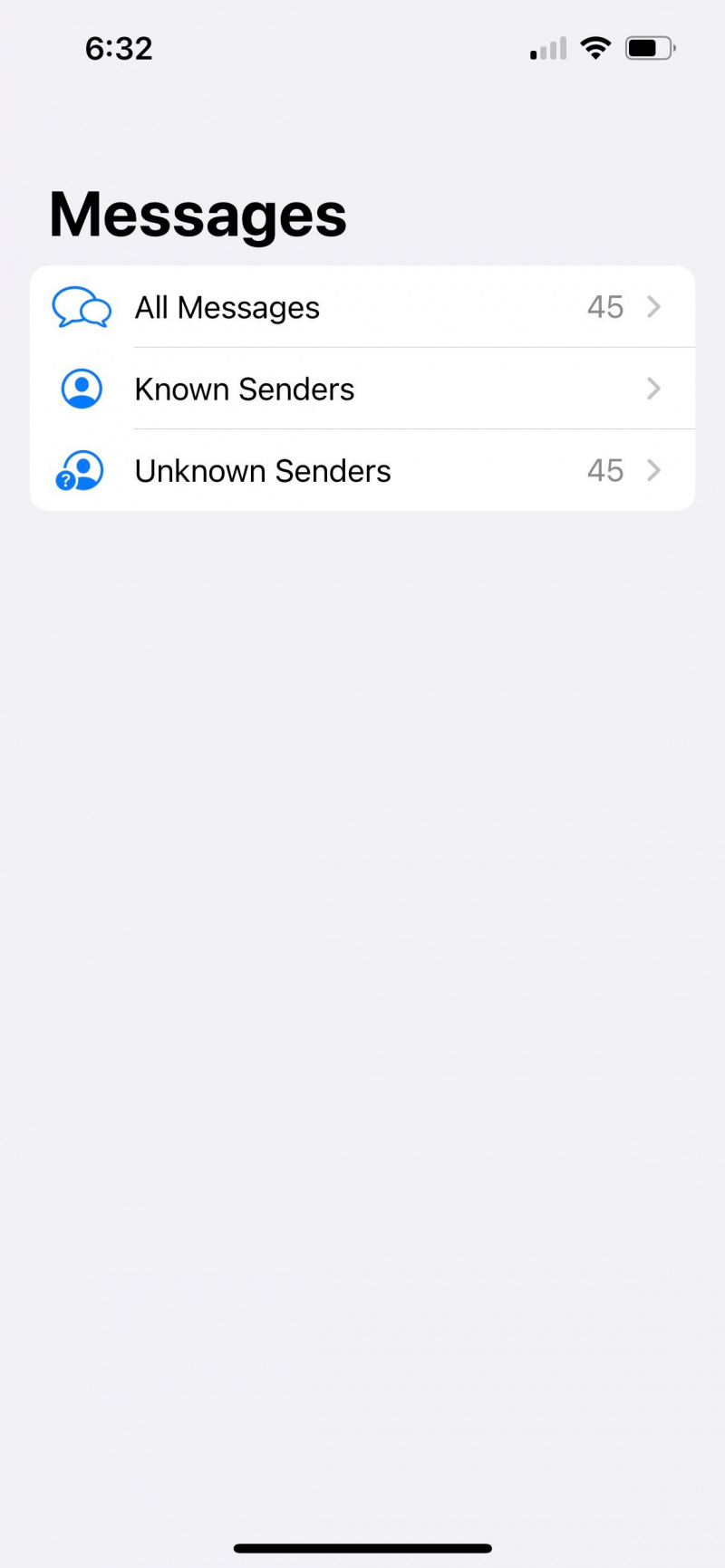
ทุกครั้งก่อนออกจาก ข้อความ แอพ ลบข้อความของพวกเขาและตรวจสอบให้แน่ใจว่าคุณอยู่ใน ผู้ส่งที่รู้จัก หน้าหนังสือ. ด้วยวิธีนี้ ข้อความที่เข้ามาใหม่จะไม่รวมอยู่ในรายการข้อความปกติของคุณ แม้ว่าจะมีคนแตะในแอปก็ตาม
7. ลบการโทรล่าสุด
รายการการโทรล่าสุดของคุณเป็นที่ที่เพื่อนๆ ที่อยากรู้อยากเห็นมากเกินไปสามารถสอดรู้สอดเห็นได้ว่าคุณสนทนากับใครมาเป็นเวลานานแล้วบ้าง และการโทรเหล่านั้นเกิดขึ้นบ่อยเพียงใด เพื่อหลีกเลี่ยงปัญหานี้ คุณสามารถล้างการโทรล่าสุดที่คุณมีได้
ไปที่ โทรศัพท์ แอพแล้วแตะ ล่าสุด แท็บ ปัดไปทางซ้ายบนผู้ติดต่อล่าสุดแล้วแตะ ลบ เพื่อลบออกจากรายการ
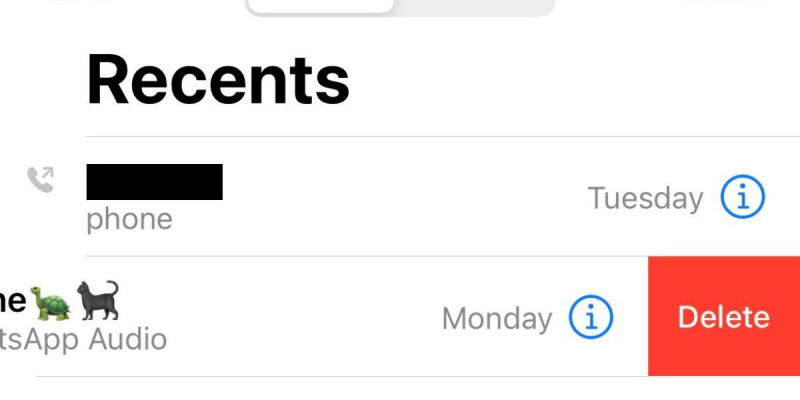
8. ล็อคโน้ตของคุณด้วยรหัสผ่าน
ไม่ว่าคุณจะใช้แอพ Notes เพื่อบันทึกหรือร่างบทต่อไปของนวนิยาย คุณสามารถมั่นใจได้ว่าจะไม่มีใครสามารถดูเนื้อหาได้ (ยกเว้นชื่อเรื่อง) แม้ว่าพวกเขาจะเข้าไปในแอพก็ตาม
รหัสผ่านสำหรับแอพ Notes ต่างจากรหัสผ่านของ iPhone เมื่อตั้งค่ารหัสผ่าน คุณสามารถเลือกเปิดใช้งาน Face ID หรือ Touch ID ได้เพื่อความปลอดภัยยิ่งขึ้น สำหรับรายละเอียดเพิ่มเติม คุณสามารถดูคำแนะนำของเราได้ที่ วิธีล็อคโน้ตบน iPhone ของคุณ .
9. ใช้การท่องเว็บแบบส่วนตัวใน Safari
ฟังก์ชันการค้นหาแบบคาดเดาและการเติมข้อความอัตโนมัติของแถบค้นหาของ Safari นั้นสะดวกมาก—แต่บางครั้งก็สะดวกเกินไป เพียงพิมพ์ตัวอักษรหนึ่งตัวย่อมเผยให้เห็นประวัติการค้นหาและเว็บไซต์ที่เข้าชมที่ขึ้นต้นด้วยตัวอักษรนั้นอย่างหลีกเลี่ยงไม่ได้
เพื่อป้องกันสิ่งนี้ คุณสามารถใช้โหมดการดูเว็บแบบส่วนตัวได้ ใน ซาฟารี , กด แท็บ ปุ่มที่มุมล่างขวาแล้วแตะที่ หน้าแรก . ตอนนี้ เลือก ส่วนตัว แล้วแตะที่ + ไอคอนเพื่อเปิดแท็บส่วนตัวใหม่
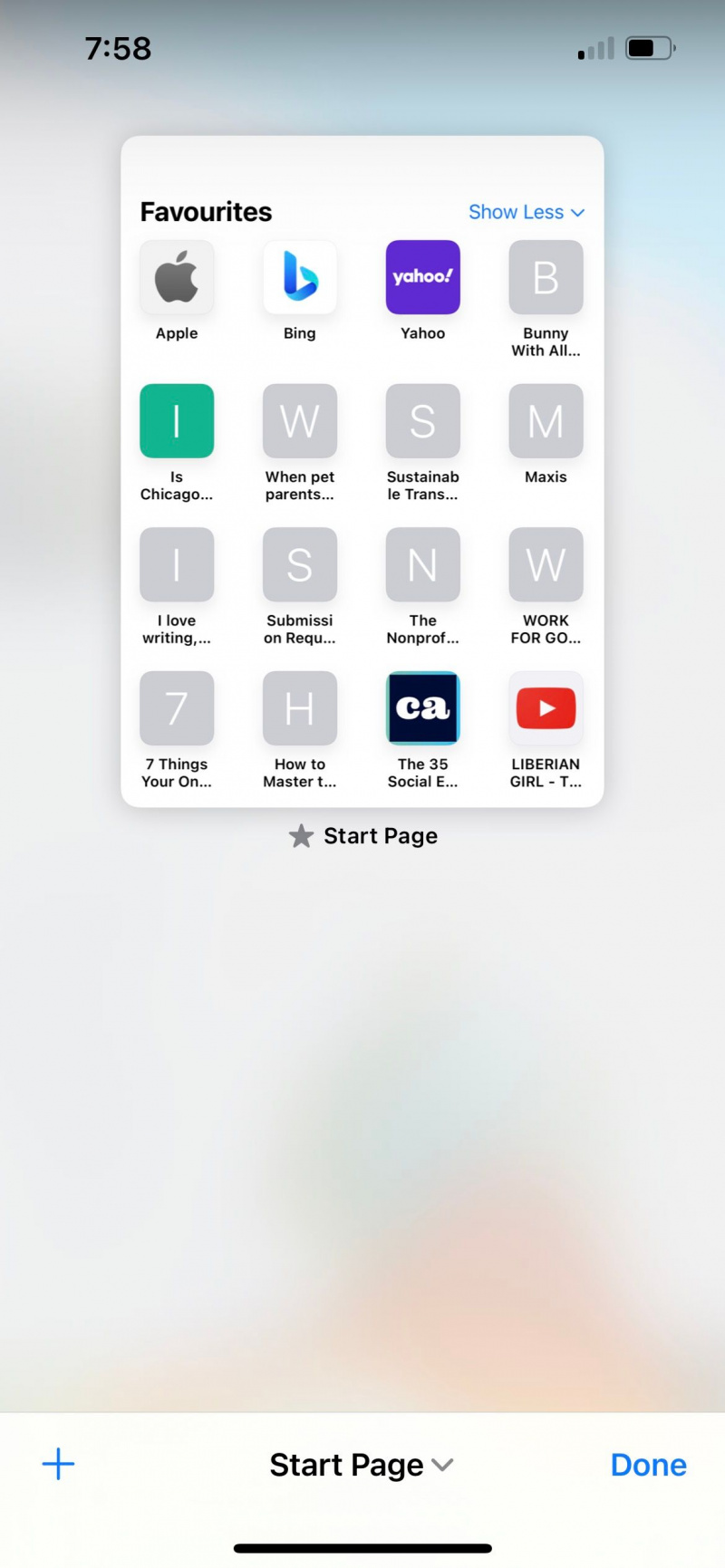
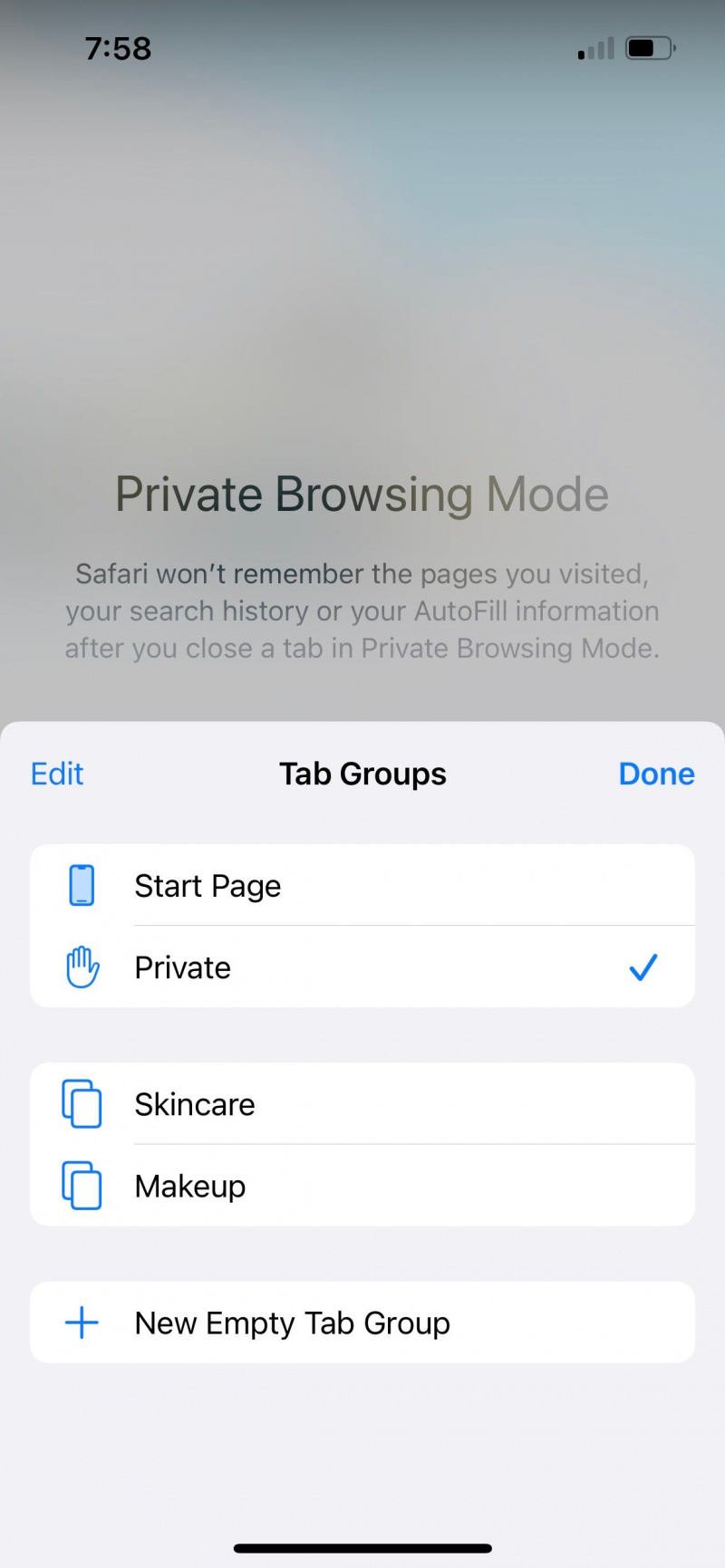
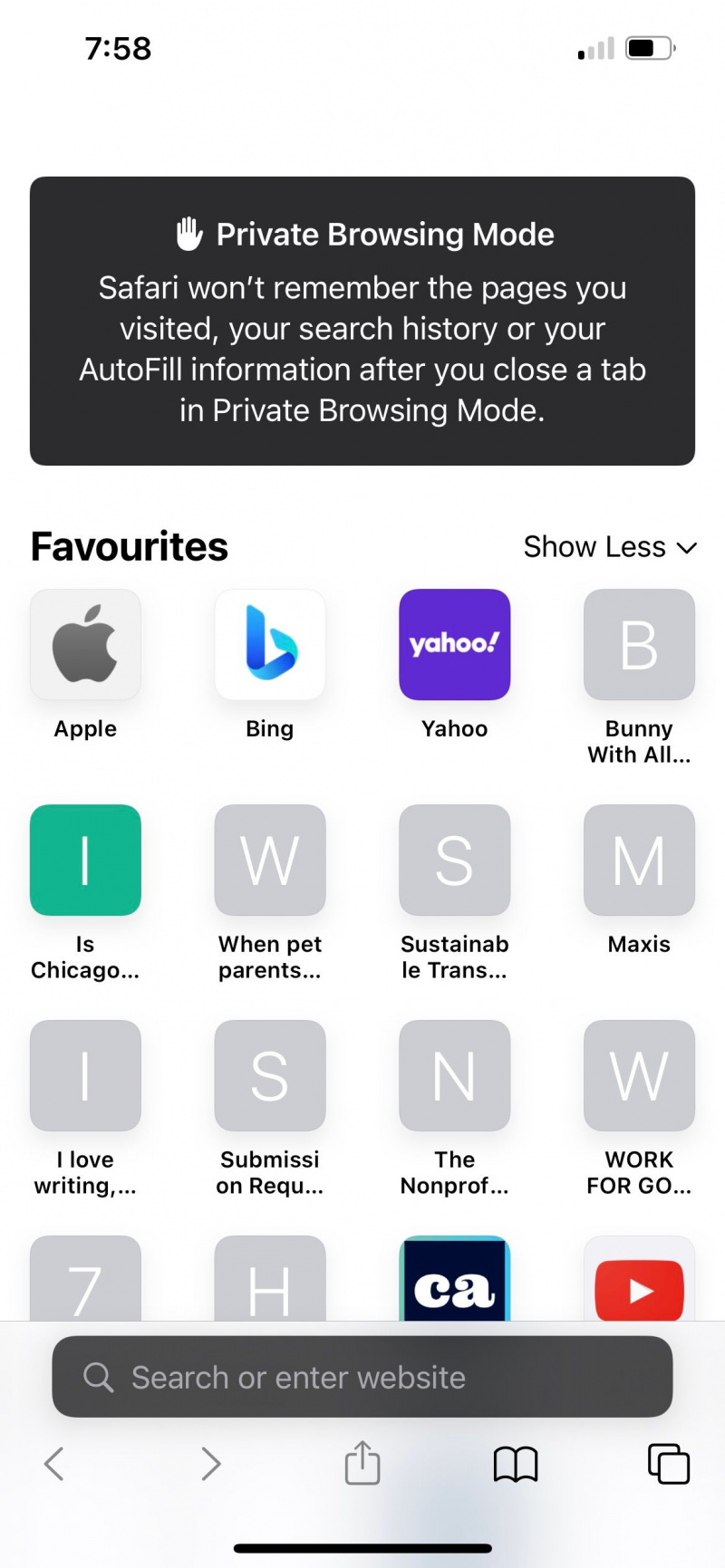
10. ปิดคำแนะนำของ Siri
ตามนิสัยการใช้งาน iPhone ของคุณ Siri ให้แนวคิดเกี่ยวกับสิ่งที่คุณสามารถทำได้บนอุปกรณ์ของคุณ เช่น การส่งข้อความไปยังผู้ติดต่อล่าสุด หรือการมุ่งหน้าไปยังแอพที่คุณใช้บ่อย อีกครั้ง สิ่งนี้บ่งชี้กิจกรรมล่าสุดของคุณได้อย่างง่ายดาย หากต้องการปิดคำแนะนำโดย Siri ให้ไปที่ ตั้งค่า > สิริและการค้นหา และปิดทุกอย่างภายใต้ คำแนะนำจาก Apple ส่วน.
วิธีใช้ spotify เป็นนาฬิกาปลุก
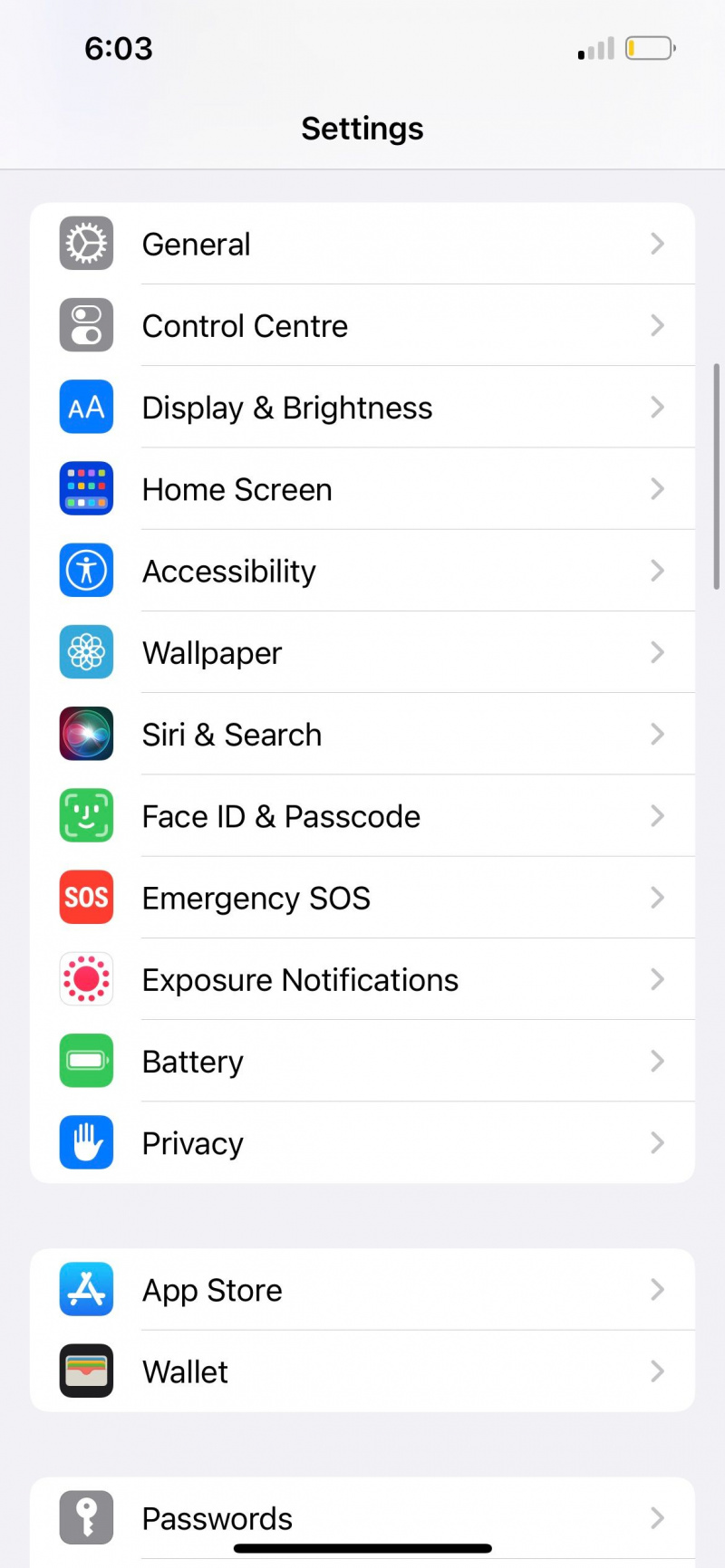
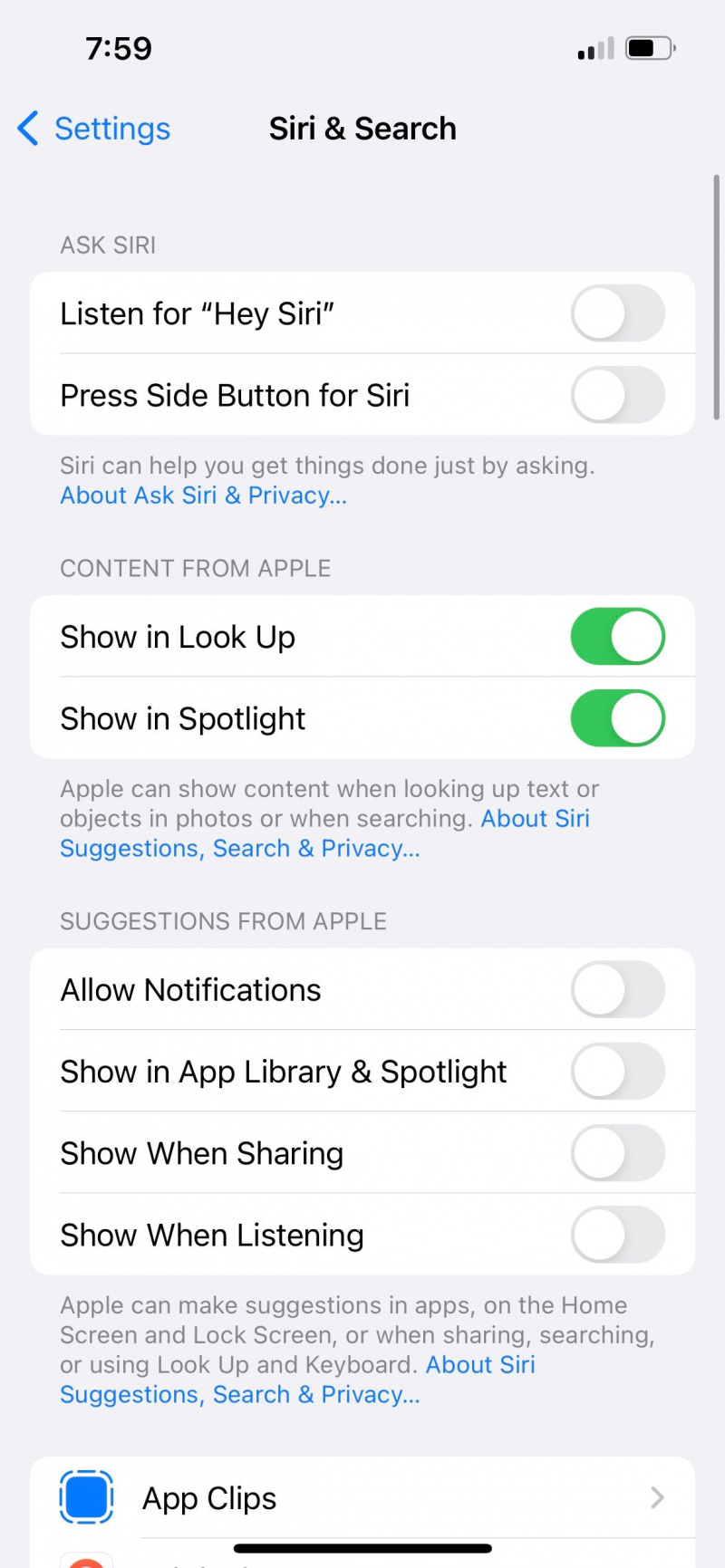
รักษาความเป็นส่วนตัวของคุณบน iPhone
iPhone ของคุณเป็นทรัพย์สินส่วนบุคคล และเนื้อหาส่วนตัวของคุณควรยังคงเป็นส่วนตัวเหมือนเดิม อย่างไรก็ตาม ความจริงก็คือจะมีบุคคลหนึ่งหรือสองคนในแวดวงของคุณซึ่งไม่สามารถช่วยได้ แต่แอบมองหน้าจอของคนอื่น
ถึงแม้ว่าคุณไม่จำเป็นต้องทำให้ iPhone ของคุณเป็นป้อมปราการที่ทะลุทะลวงโดยยอมแลกกับความสะดวกของคุณ แต่สิ่งสำคัญคือต้องรู้ว่าคุณจะควบคุมเนื้อหาที่แสดงบน iPhone ของคุณได้ดียิ่งขึ้นได้อย่างไร ด้วยวิธีนี้ คุณจะเพลิดเพลินกับความเป็นส่วนตัวบนอุปกรณ์ของคุณได้ดียิ่งขึ้น
